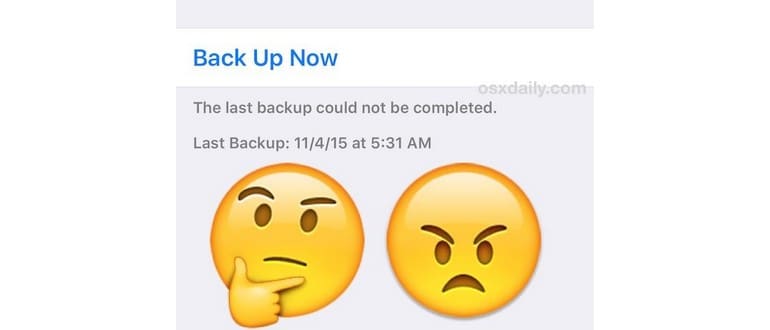Per gli utenti iCloud con backup automatici configurati, l’iPhone, l’iPad o l’iPod touch eseguiranno il backup su iCloud ogni sera quando connesso a una rete Wi-Fi. Questo di solito va senza intoppi, ma a volte è possibile controllare le impostazioni di iCloud Backup per scoprire un messaggio vago che dice «L’ultimo backup non può essere completato.» Si può anche vedere questo errore di backup fallito quando si tenta di completare un backup iCloud manuale da un dispositivo iOS.
Considerato l’importanza dei backup regolari, questo messaggio di errore può essere fastidioso e angosciante, ma per fortuna in genere viene risolto rapidamente con alcuni semplici trucchi per la risoluzione dei problemi.
1: Riavvia il dispositivo iOS e riprova
Prima di provare qualcos’altro, il metodo di risoluzione dei problemi più semplice e affidabile è semplicemente riavviare forzatamente il dispositivo iOS e provare nuovamente a eseguire il backup su iCloud quando si riavvia nuovamente.
- Tieni premuti contemporaneamente il tasto Home e il pulsante di accensione fino a quando non viene visualizzato il logo Apple, segno che il dispositivo si sta riavviando. Assicurati che il dispositivo iOS sia collegato a una rete Wi-Fi quando si riavvia.
- Torna a Impostazioni > iCloud > Backup e prova «Esegui il backup adesso», dovrebbe funzionare.
Questo ha funzionato da solo dopo che un backup di iCloud era fallito ripetutamente con i backup automatici e dopo diversi tentativi di avvio e completamento di un backup manuale. Dopo un rapido riavvio del dispositivo e riprovando, il backup di iCloud era ben avviato:
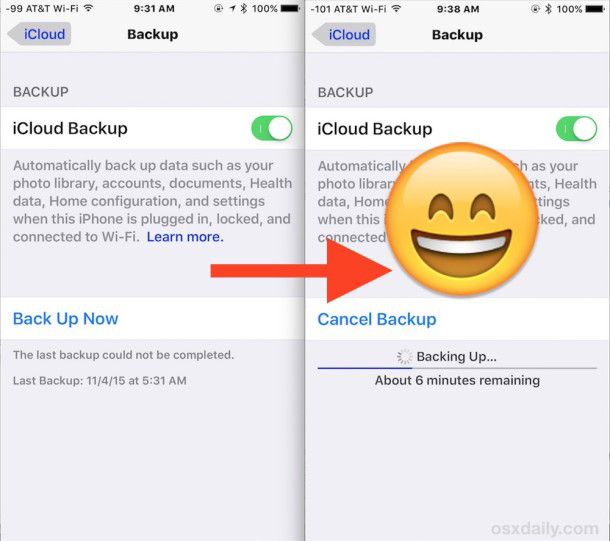
Di solito, è sufficiente un riavvio per risolvere questo errore e riavviare i backup di iCloud. Dovrai essere sicuro di essere connesso al Wi-Fi e che la connessione di rete Wi-Fi sia decente; spesso una cattiva connessione può essere la causa del messaggio di errore.
Tuttavia, se hai ancora problemi, ci sono altri trucchi da provare.
2: Elimina i vecchi backup di iCloud, ripristina le impostazioni di rete e riprova
Se hai intenzione di farlo, ti consigliamo di eseguire prima il backup di iPhone, iPad o iPod touch su un computer, perché eliminerai il backup di iCloud. Non vuoi rischiare di avere un dispositivo che non esegue il backup, quindi, di nuovo, elimina solo i vecchi backup iCloud se hai fatto un nuovo backup su iTunes per primo:
- Collega l’iPhone / iPad a un computer con iTunes e esegui il backup locale su quel computer.
- Una volta completato il backup di iTunes, sul dispositivo iOS apri l’app Impostazioni, vai su «iCloud» seguito da «Archiviazione», quindi su «Gestisci archiviazione».
- Trova il vecchio backup iCloud ed eliminalo da iCloud.
- Ripristina le impostazioni di rete in iOS: vai su Impostazioni > Ripristina > Ripristina impostazioni di rete (questo rimuoverà le reti Wi-Fi, quindi dovrai riconnetterti).
- Ricollegati a una rete Wi-Fi da iOS (assicurati che la rete Wi-Fi funzioni e abbia una larghezza di banda sufficiente per i caricamenti!).
- Torna a Impostazioni > iCloud > Backup e scegli «Esegui il backup adesso».
Forse noioso, ma i backup su iCloud dal dispositivo iOS dovrebbero funzionare di nuovo.
Infine, se nessuno dei precedenti funziona, potresti provare a eseguire il backup del dispositivo su iTunes su un computer, disattivare iCloud, quindi ripristinare il dispositivo dal backup appena creato da iTunes. Questo non era necessario per il mio caso particolare, ma in scenari estremamente difficili in cui appare il messaggio «non è possibile completare il backup», dovrebbe risolvere il problema una volta per tutte, secondo toiDownloadblog. Sì, il ripristino può essere una seccatura, ma non essere in grado di eseguire il backup manuale di iPhone, iPad o iPod touch su iCloud o tramite backup automatici è ancora peggio, specialmente data la praticità dei backup automatici.
Per quello che vale, un errore simile può accadere sul desktop con Mac e Windows, dove a volte appare un messaggio di errore «impossibile eseguire il backup di iTunes», solitamente a causa di un cavo USB danneggiato o di un file di backup locale danneggiato.
Nuove soluzioni e suggerimenti per il 2024
Nel 2024, ci sono alcune nuove strategie che puoi adottare per affrontare l’errore «L’ultimo backup non può essere completato». Prima di tutto, assicurati che il tuo dispositivo sia aggiornato all’ultima versione di iOS. Apple rilascia frequentemente aggiornamenti che risolvono bug e migliorano le prestazioni, quindi mantenere il tuo dispositivo aggiornato è fondamentale.
Inoltre, considera l’utilizzo di un’app di terze parti per i backup. Ci sono diverse opzioni disponibili sul mercato che possono offrire funzionalità aggiuntive rispetto ai backup standard di iCloud. Queste app possono anche fornire una maggiore flessibilità e controllo sui tuoi dati.
Infine, verifica sempre lo stato di sistema di Apple. A volte, i problemi di backup possono essere causati da interruzioni temporanee nei server di Apple. Controlla il sito ufficiale di Apple per eventuali aggiornamenti su problemi noti.
Se hai riscontrato questo messaggio di errore e l’hai risolto su iPhone, iPad o iPod touch con uno dei trucchi sopra, o con un altro metodo, faccelo sapere nei commenti.